CDR格式是由CorelDRAW软件创建的图形文件格式。CDR文件通常包括矢量图形,位图和文本。很多用户都不知道cdr格式用什么软件打开,下面小编要为大家带来的就是cdr格式文件的三种打开方法,有需要的朋友可以来看看学习一下。

cdr格式用什么软件打开
方法一、
在CorelDRAW软件打开状态下,直接鼠标左键双击cdr文件,就会打开在CorelDRAW软件中。
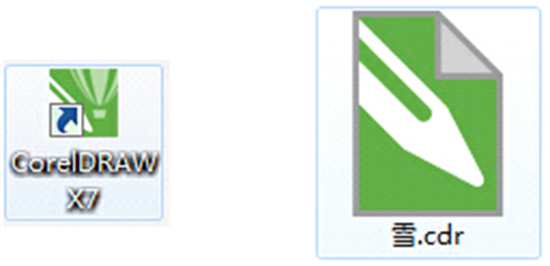
方法二、
1.左键单击cdr格式文件,选中cdr格式文件后,单击右键;

2.单击打开任务栏中的【打开方式】,选择【CorelDRAW】;
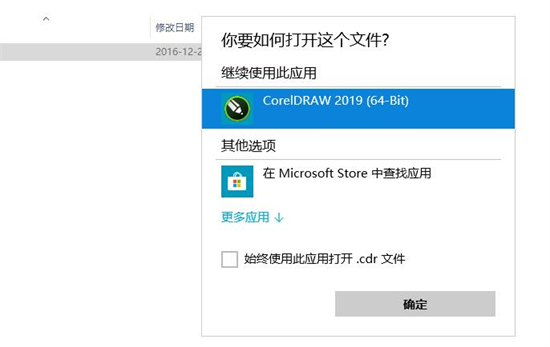
3.点击右下方的确定,就可以将cdr文件打开了。
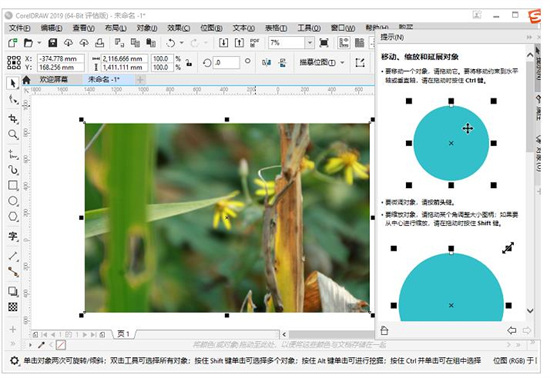
方法三、
1.打开Corel RAW软件进入界面;
2.在左上角找到文件点击进去打开文件;
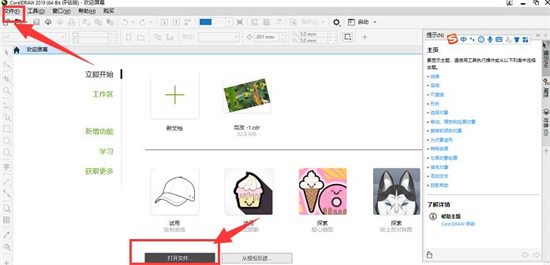
3.选择你要打开的cdr文件,点击打开;
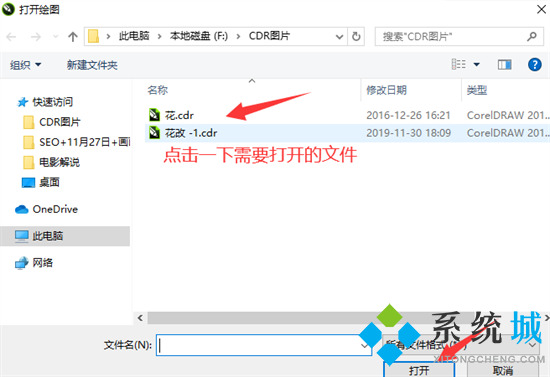
4.那么,即可成功将cdr文件打开展示于界面!
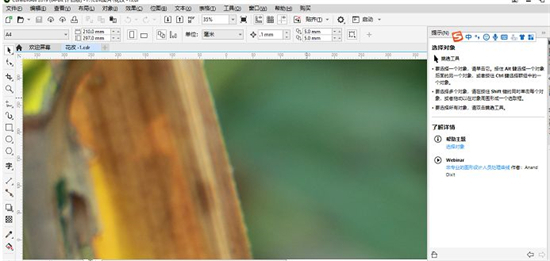
以上就是小编为大家带来的cdr格式文件的三种打开方法,希望能帮助到大家。
© 版权声明
内容转载于网络,请读者自行鉴别
THE END






